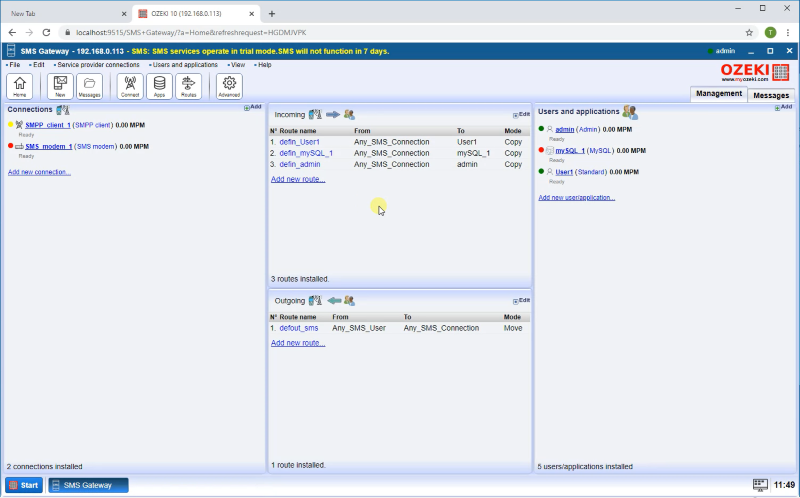Kako vratiti Ozeki SMS Gateway
Ovaj vodič objašnjava kako možete vratiti svoje podatke i konfiguracijske datoteke. Vodič zahtijeva da imate sigurnosnu kopiju pod nazivom Data.zip. Spremljena je kada ste napravili sigurnosnu kopiju Ozeki SMS Gatewaya. Ovaj postupak može se koristiti ako premještate Ozeki 10 s jednog računala na drugo ili kada ponovno instalirate Windows i trebate ponovno instalirati Ozeki.
Kako vratiti Ozeki konfiguraciju (brzi koraci)
Za vraćanje Ozeki konfiguracije:
- Otvorite Windows usluge
- Odaberite Ozeki uslugu s popisa usluga
- Kliknite Zaustavi uslugu na lijevoj strani
- Izbrišite Ozeki Data mapu iz Program Files
- Ekstrahirajte Data.zip datoteku odabirom "Extract all" iz kontekstnog izbornika
- Premjestite ekstrahiranu Data mapu u Ozeki mapu
- Pokrenite Ozeki uslugu u Windows uslugama
- Provjerite vraćenu konfiguraciju u Ozeki SMS Gatewayu
Video vodič: Vraćanje Ozeki 10 iz sigurnosne kopije
Korak 1 - Instalirajte Ozeki 10
Prvi korak je instalacija Ozeki softvera na vaše računalo. Detaljan vodič za instalaciju možete pronaći na stranici Ozeki SMS Gateway Offline instalacija.
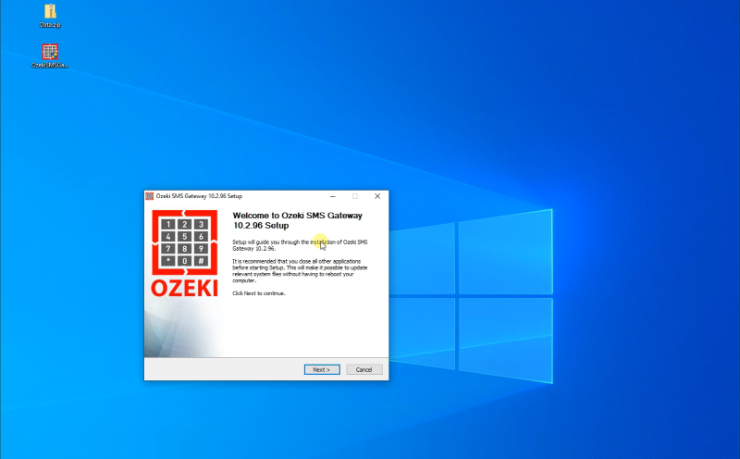
Korak 2 - Zaustavite Ozeki uslugu
Nakon instalacije možete vidjeti da Ozeki SMS Gateway još nema konfiguraciju.
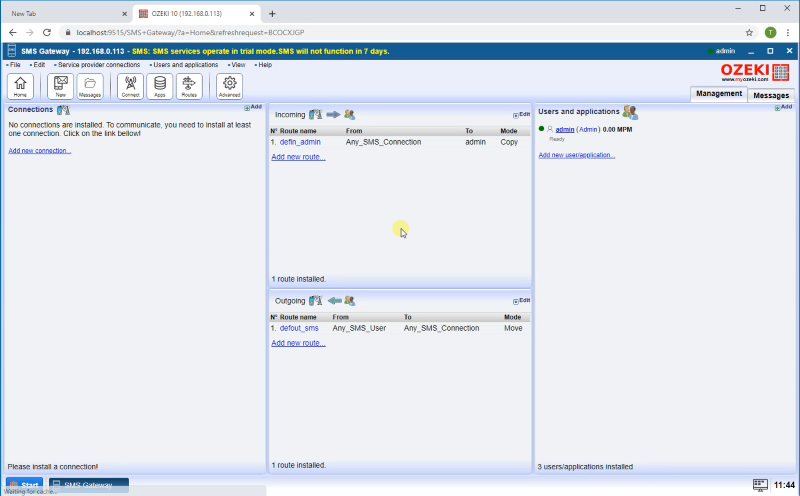
Da biste vratili konfiguraciju, morate zaustaviti Ozeki uslugu u services.msc. Odaberite Ozeki uslugu s popisa i kliknite Stop na lijevoj strani.
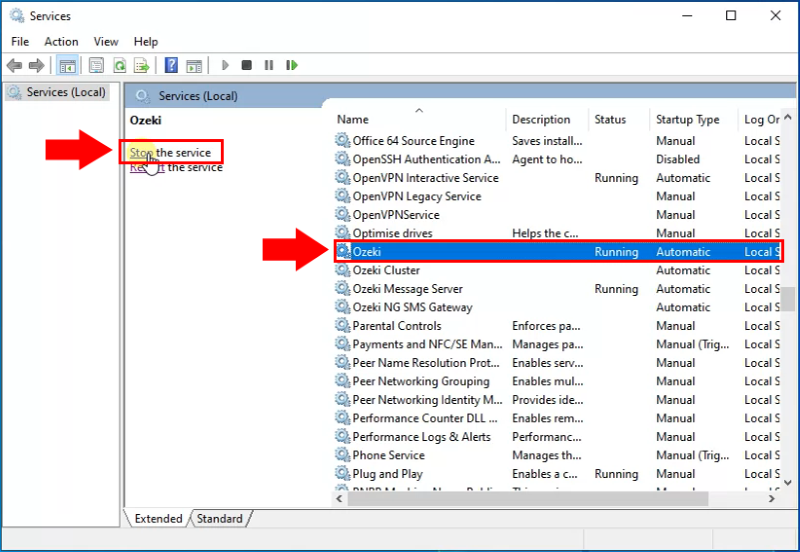
Korak 3 - Izbrišite zadanu mapu podataka
Sada izbrišite postojeću mapu podataka. Ova se mapa nalazi na C:\Program Files\Ozeki\Data. Ovo je zadana konfiguracija koja dolazi s Ozeki instalacijskim paketom.
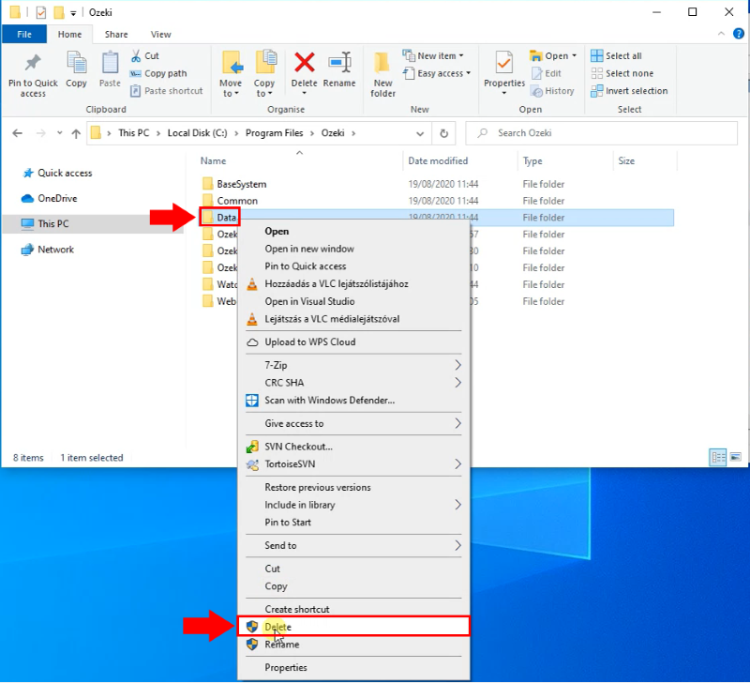
Korak 4 - Ekstrahirajte sigurnosnu kopiju konfiguracije
Zatim ekstrahirajte sigurnosnu kopiju podataka desnim klikom na Data.zip i odabirom "Extract All...".
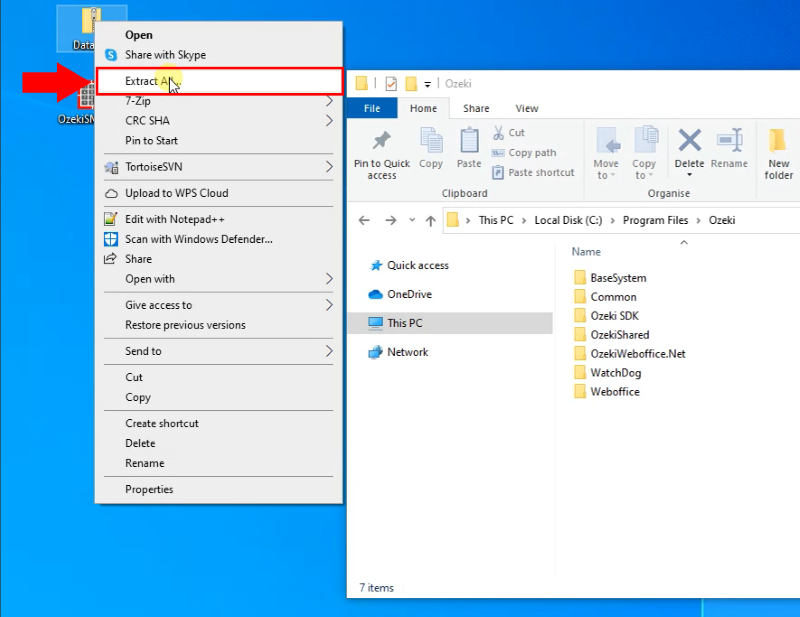
Korak 5 - Kopirajte mapu podataka na odgovarajuće mjesto
Nakon što je zip datoteka uspješno ekstrahirana, premjestite ekstrahiranu Data mapu u C:\Program Files\Ozeki mapu.
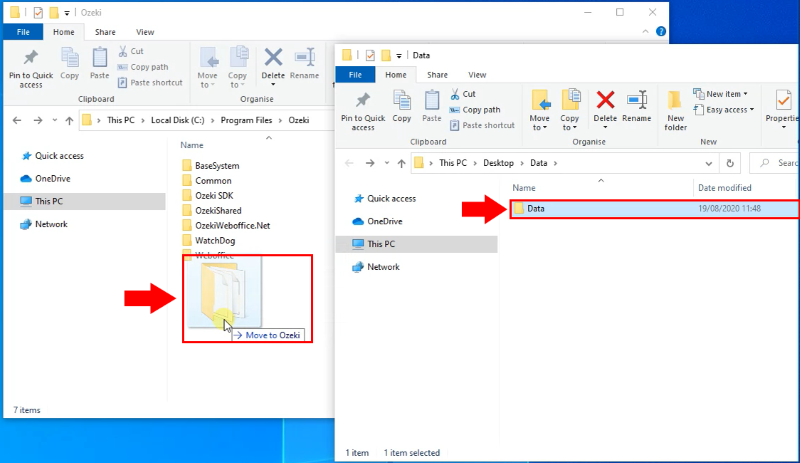
Korak 5 - Pokrenite Ozeki uslugu
Konačno, morate ponovno pokrenuti Ozeki uslugu u services.msc. Odaberite Ozeki uslugu s popisa i kliknite Start na lijevoj strani.
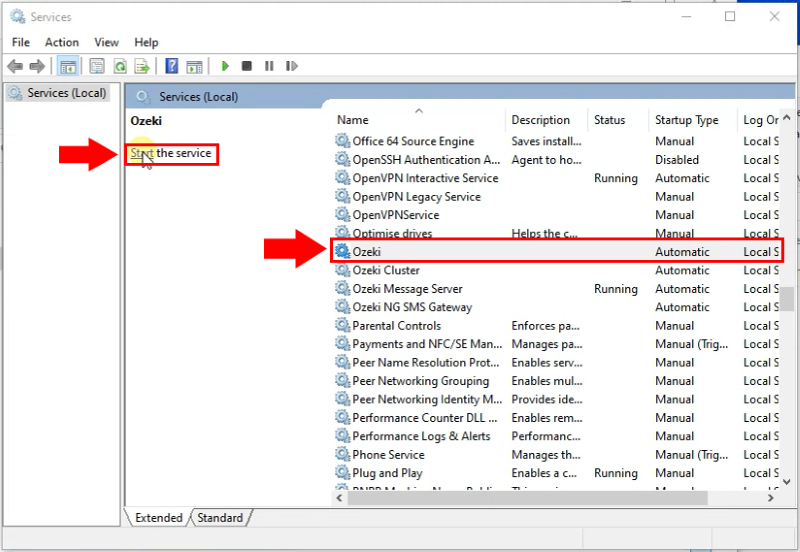
Ako je usluga pokrenuta, možete vidjeti da je konfiguracija uspješno vraćena.